Cómo jugar Timelie en Linux
Timelie es un juego de rompecabezas y sigilo para un jugador desarrollado y publicado por Urnique Studio. El juego se desarrolló en Unity y se lanzó en Microsoft Windows y Mac OS. Así es como puedes jugarlo en Linux.

Conseguir que Timelie funcione en Linux
Timelie es nativo de Windows y Mac OS. Sin embargo, nunca hubo una versión de Linux. Entonces, si quieres jugar a este videojuego en Linux, tendrás que instalar el cliente Steam para Linux.
Instalar Steam
Steam es fácil de trabajar en Linux. Sin embargo, para que el juego funcione en su PC con Linux, deberá abrir una ventana de terminal en el escritorio. Puede abrir una ventana de terminal en el escritorio de Linux presionando Ctrl + Alt + T en el teclado. O busque "Terminal" en el menú de la aplicación y ejecútelo de esa manera.
Con la ventana de la terminal abierta, puede comenzar la instalación. Siguiendo las instrucciones de instalación a continuación, obtenga la última versión de Steam funcionando en su computadora Linux.
Ubuntu
Para instalar Steam en Ubuntu, use el siguiente comando de instalación de apt a continuación.
sudo apt instalar vapor
Debian
Para que Steam funcione en Debian , primero deberá descargar el último paquete Steam DEB de Valve. Puede descargar el paquete usando el comando de descarga wget a continuación.
wget https://steamcdn-a.akamaihd.net/client/installer/steam.deb
Después de descargar el paquete Steam DEB a su computadora, la instalación está lista para comenzar. Primero, usando el comando dpkg a continuación, configure la última versión de Steam.
sudo dpkg -i steam.deb
Una vez que el paquete Steam DEB esté instalado en su computadora, deberá usar el comando apt-get install -f para corregir cualquier error de dependencia que ocurriera durante la instalación.
sudo apt-get install -f
Arch Linux
Steam funciona en Arch Linux , pero primero deberá habilitar el repositorio de software “multilib”. Para habilitar este repositorio de software, abra el archivo /etc/pacman.conf en un editor de texto (como root).
Una vez que haya abierto el archivo de texto como root, busque “multilib” y elimine el símbolo # que está al frente. Luego, elimine los símbolos # de las líneas directamente debajo. Guarde sus ediciones cuando haya terminado e ingrese el comando pacman a continuación.
sudo pacman -Syy
Con el repositorio de software multilib habilitado, podrá instalar Steam. Luego, usando el comando pacman a continuación, haga que la aplicación funcione.
sudo pacman -S vapor
Fedora / OpenSUSE
Si usa Fedora Linux u OpenSUSE, podrá hacer que la aplicación Steam funcione de inmediato con los repositorios de software incluidos en el sistema. Sin embargo, la versión Flatpak de Steam funciona mejor en estos sistemas operativos, por lo que recomendamos seguirlos.
Flatpak
Para que Steam funcione a través de Flatpak, comience instalando la última versión del tiempo de ejecución de Flatpak. Luego, puede hacer que el tiempo de ejecución de Flatpak funcione en su sistema siguiendo nuestra guía sobre el tema .
Después de configurar el tiempo de ejecución, instale Steam usando los siguientes comandos.
flatpak remoto-agregar --si-no-existe flathub https://flathub.org/repo/flathub.flatpakrepo
flatpak instalar flathub com.valvesoftware.Steam
Instalar Timelie en Linux
Con la aplicación Steam instalada, ejecútela en el escritorio e inicie sesión con sus credenciales. Luego, siga las instrucciones paso a paso a continuación para que Timelie funcione en Linux.
Paso 1: Busque el menú "Steam" y haga clic en él con el mouse. Después de seleccionar este botón, busque la opción "Configuración" y haga clic en ella para acceder al área de configuración de Steam.

Dentro del área de configuración de Steam, ubique la opción "Steam Play" para cargar el área de Steam Play. Luego, marque la casilla "Habilitar Steam Play para títulos compatibles" y la casilla "Habilitar Steam Play para todos los demás títulos".
Paso 2: Haga clic en el botón "Tienda" para acceder a la tienda Steam. Una vez en la tienda Steam, busque el cuadro de búsqueda y haga clic en él con el mouse. Luego, escriba "Timelie" en el cuadro de texto. Finalmente, presione Entrar para ver los resultados.
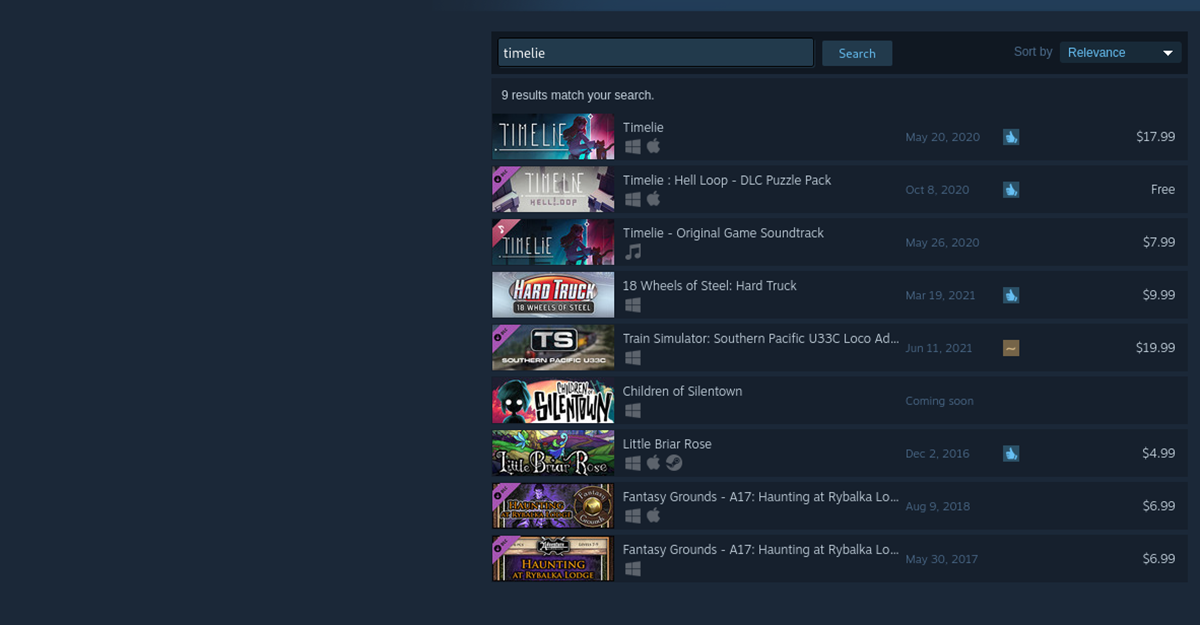
Mira los resultados de búsqueda de "Timelie" y haz clic en él con el mouse para acceder a la página de la tienda Steam del juego.
Paso 3: En la página de la tienda Timelie Steam, busque el botón verde "Agregar al carrito" y haga clic en él con el mouse. Al hacer clic en "Agregar al carrito", podrá comprar el juego y agregarlo a su biblioteca de juegos.
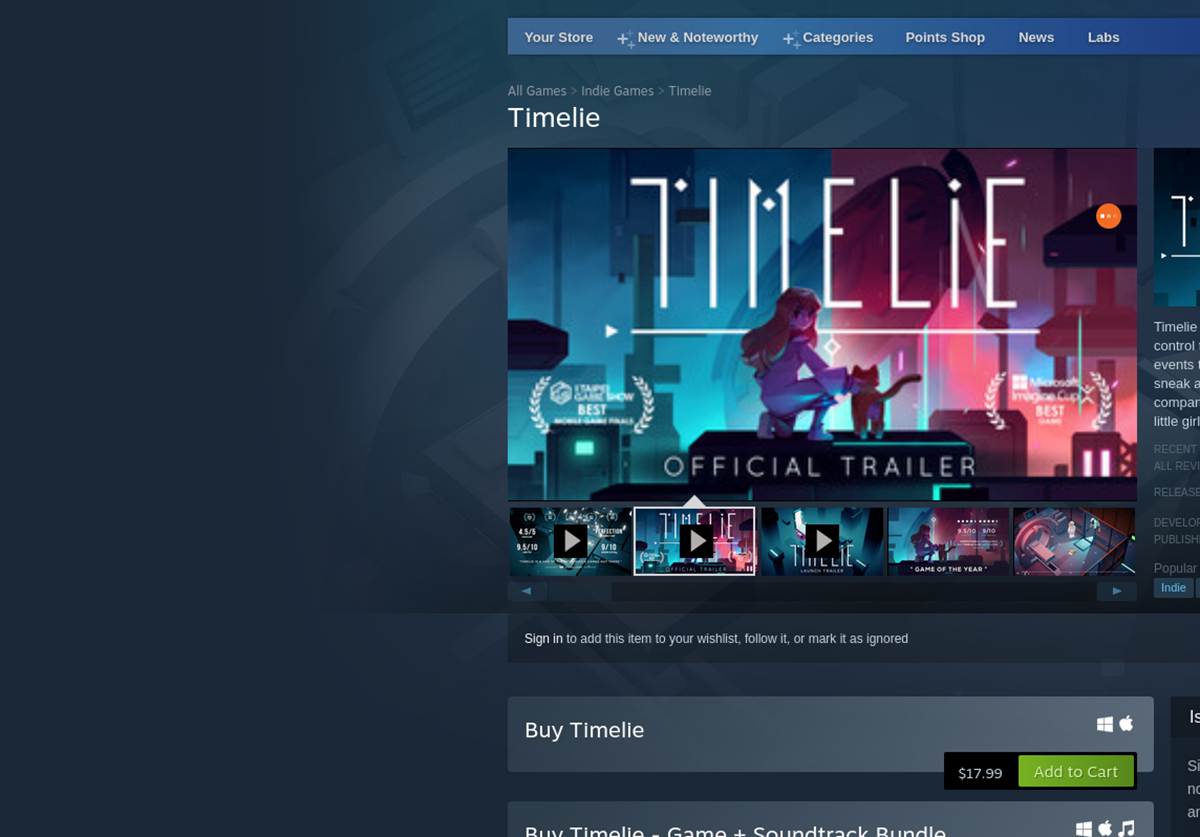
Paso 4: Haga clic en el botón "Biblioteca" para acceder a su biblioteca de juegos de Steam. Una vez dentro de su biblioteca de Steam, busque "Timelie" en su colección y haga clic en él. Después de seleccionar el juego, busque el botón azul "INSTALAR" y selecciónelo con el mouse.
Cuando hagas clic en el botón azul "INSTALAR", el juego comenzará a descargarse. Es posible que Timelie tarde un poco en descargarse. El juego estará completamente configurado en su sistema Linux cuando se complete el proceso.

Paso 5: Ahora que Timelie ha terminado de instalar, el botón azul "INSTALAR" se convertirá en un botón verde "REPRODUCIR". Seleccione el botón verde "PLAY" para iniciar Timelie.
La publicación Cómo jugar Timelie en Linux apareció primero en AddictiveTips .
